Configuração do eduroam no Android
Para acessar a rede eduroam com sistema Android siga os passos abaixo relacionados. Abaixo veremos a configuração em dispositivos com Android versão 7.X, porém os passos são semelhantes para versões anteriores.| Configuração | Imagem |
|---|---|
| Passo 1: Abra o menu de aplicações do seu Android e entre nas configurações. Selecione a opção Rede e Internet. |
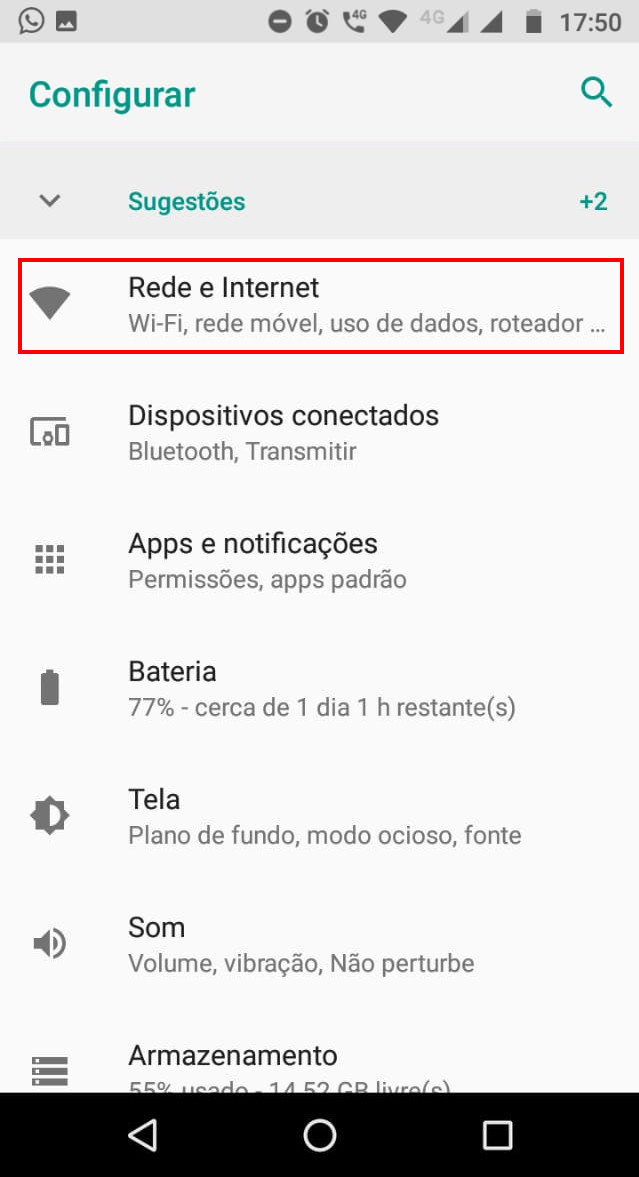 |
| Passo 2: Caso o seu interruptor Wi-Fi esteja desligado, ligue! Após ligar, entre no menu Wi-Fi para a descoberta de redes disponíveis. |
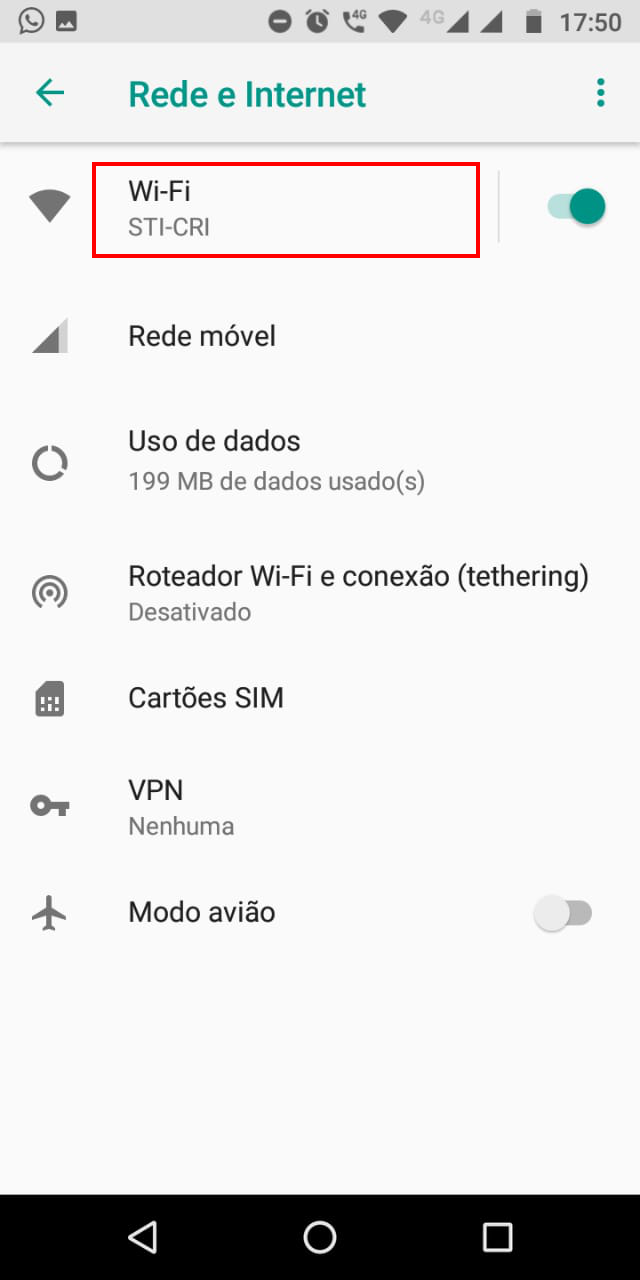 |
| Passo 3: Escolha a rede "eduroam". |
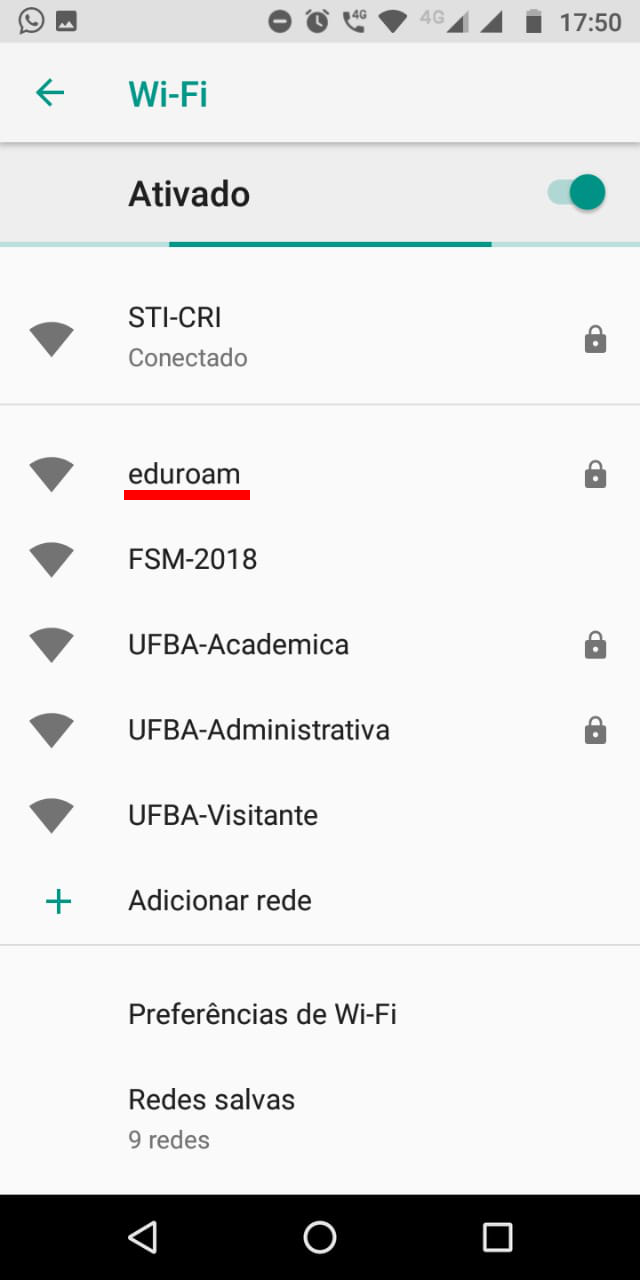 |
| Passo 4: Agora você precisará definir os métodos de autenticação, no primeiro escolha "PEAP". Na autenticação de fase 2 escolha "MSCHAPV2". Em certificado de CA escolha "Não validar". Na parte de autenticação faremos o seguinte, em "Identidade" preencha conforme a figura ao lado. Usuário: seu-login@ufba.br Identidade anônima: deixe em branco Senha: use sua autenticação do domínio UFBA, a mesma que usa para logar em outros serviços de rede (ex: e-mail, estação de trabalho, etc). |
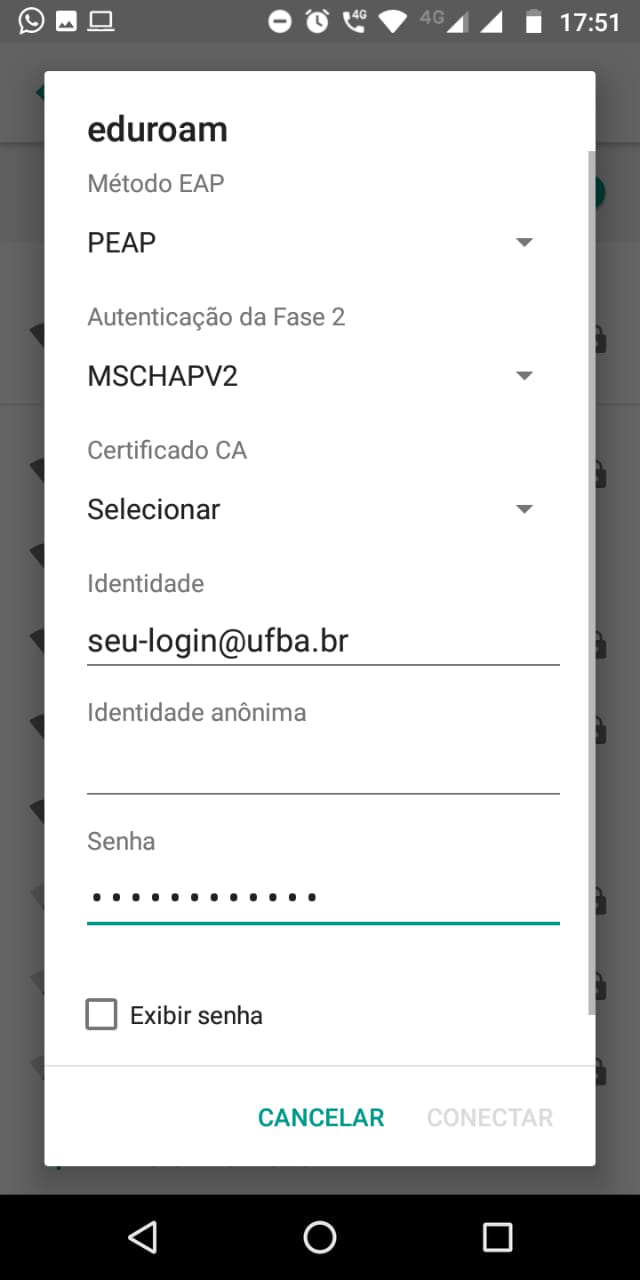 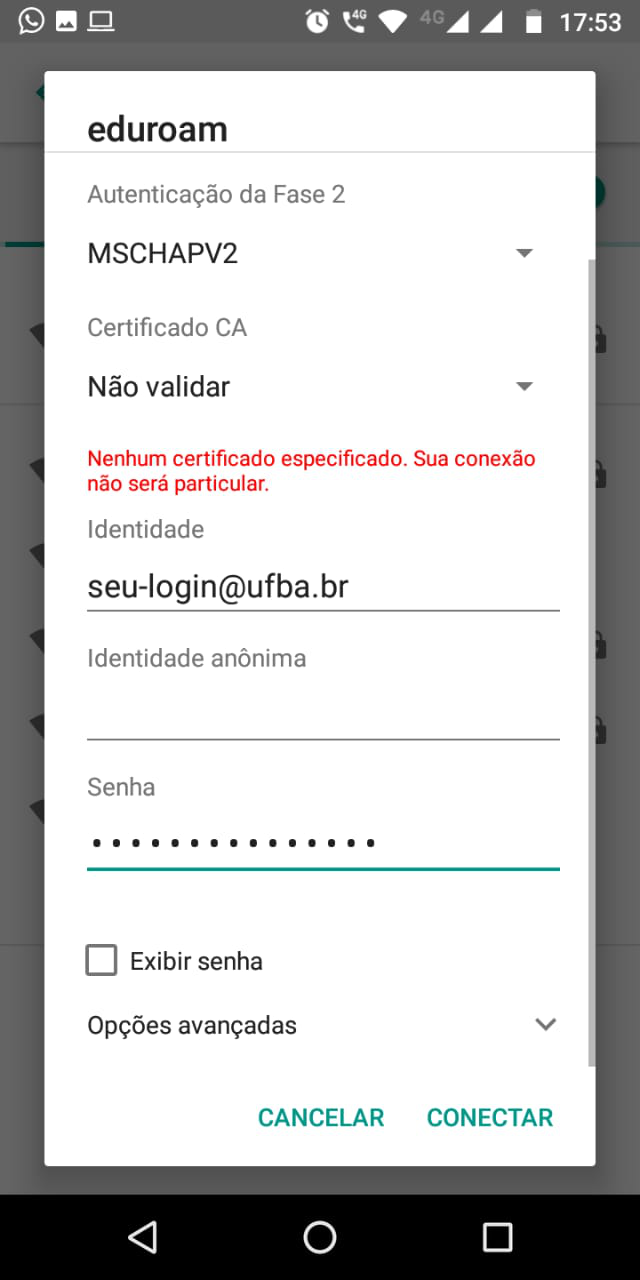 |
